Kennen Sie dieses Problem? Die AcroExch-Fehlermeldung kann beim Einbetten von PDFs in Microsoft Word- Dokumente frustrierend sein. Aber keine Sorge, wir haben Lösungen. In diesem Blogbeitrag stellen wir Ihnen die verschiedenen Lösungen vor, mit denen Sie den AcroExch-Fehler beheben und Ihren Workflow wieder in Gang bringen können.
Teil 1. Warum erhalten Sie einen Acroexch-Fehler?
Der AcroExch-Fehler tritt beim Einfügen von mit Adobe Acrobat erstellten PDF-Dateien in Microsoft Word auf. Dieser Fehler kann verschiedene Ursachen haben, z. B. Probleme mit Adobe Acrobat und Microsoft Office .
Probleme mit Adobe Acrobat
Adobe Acrobat ist die häufigste Ursache für den AcroExch-Fehler. Diese Probleme haben in der Regel eine der folgenden Ursachen:
- Beschädigte Installationsdateien: Wenn die Adobe Acrobat-Software nicht richtig installiert ist oder im Laufe der Zeit beschädigt wurde, kann es bei der Integration mit Microsoft Word zu Problemen kommen, was zu Fehlern beim Einbetten von PDF-Objekten führt.
- Beschädigte oder fehlende Dateien: Wenn eine für die ordnungsgemäße Funktion von Adobe Acrobat erforderliche Datei beschädigt oder gelöscht wurde, kann dies zu Fehlern in der Anwendung führen.
- Veraltete Software: Eine veraltete Version von Adobe Acrobat kann Kompatibilitätsprobleme mit den neuesten Microsoft Office-Versionen verursachen.
Probleme mit Microsoft Office
Microsoft Office ist eine weitere häufige Ursache für das AcroExch-Problem. Dies hat oft folgende Ursachen:
- Beschädigte Installation: Eine fehlerhafte Installation von Microsoft Office führt zu Problemen, wenn die Software versucht, mit Adobe Acrobat zu interagieren.
- Fehlende oder deaktivierte Add-Ins: Wenn die Add-Ins, die zum Verarbeiten eingebetteter Objekte aus Adobe Acrobat erforderlich sind, in Microsoft Word nicht installiert oder deaktiviert sind, kann der AcroExch-Fehler auftreten.
- Veraltete Software: Eine veraltete Version von Microsoft Office unterstützt das Einbetten von PDF-Objekten aus Adobe Acrobat möglicherweise nicht vollständig.
Problem mit den Einstellungen
Auch die Systemeinstellungen Ihres Computers können verschiedene Probleme verursachen, beispielsweise:
- Nicht aufgelöste Dialogfelder: Wenn Adobe Acrobat im Hintergrund ausgeführt wird und ein nicht aufgelöstes Dialogfeld angezeigt wird, beispielsweise eine Aufforderung zum Speichern eines Dokuments, verhindert dies, dass Microsoft Word eine PDF-Datei einbettet.
- Dateizuordnungen: Microsoft Word hat Probleme, Dateitypen zu erkennen, für die nicht die richtige Dateizuordnung für PDF-Dokumente festgelegt wurde.
- Sicherheit und Berechtigungen: Durch Sicherheitseinstellungen und Benutzerberechtigungen kann das Einbetten von PDF-Objekten in Microsoft Word blockiert werden.
Lesen Sie auch: Beheben Sie, dass Adobe Acrobat nicht reagiert
Teil 2. Wie behebt man den Acroexch-Fehler?
Die mögliche Ursache des AcroExch-Fehlers zu kennen, ist nur die halbe Lösung. Suchen Sie nach Möglichkeiten zur Behebung. Beheben Sie zunächst das Problem, egal ob es sich um Adobe Acrobat, Microsoft Word oder eine Systemeinstellung auf Ihrem Computer handelt. Folgen Sie unseren Anleitungen unten, um das Problem zu beheben.
Weg 1. PDF mit UPDF erstellen
Eine schnelle und einfache Lösung für Probleme mit Adobe Acrobat ist die Suche nach alternativer Software wie UPDF . Mit UPDF tritt der AcroExch-Fehler beim Arbeiten mit PDFs nicht mehr auf. UPDF bietet alles, was Adobe Acrobat bietet, einschließlich einer intuitiven Benutzeroberfläche und vielen KI-Funktionen, und sorgt so für ein besseres Erlebnis zu einem Bruchteil der Kosten. Sie können UPDF über die Schaltfläche unten herunterladen und testen. Wenn es Ihnen gefällt, können Sie hier auf die Pro-Version upgraden .
Windows • macOS • iOS • Android 100% sicher
Schritt 1: Erstellen einer leeren Seite mit UPDF
Starten Sie zunächst UPDF. Klicken Sie auf „ Werkzeuge “ und wählen Sie „ Leer “ , um ein neues PDF-Dokument zu erstellen .
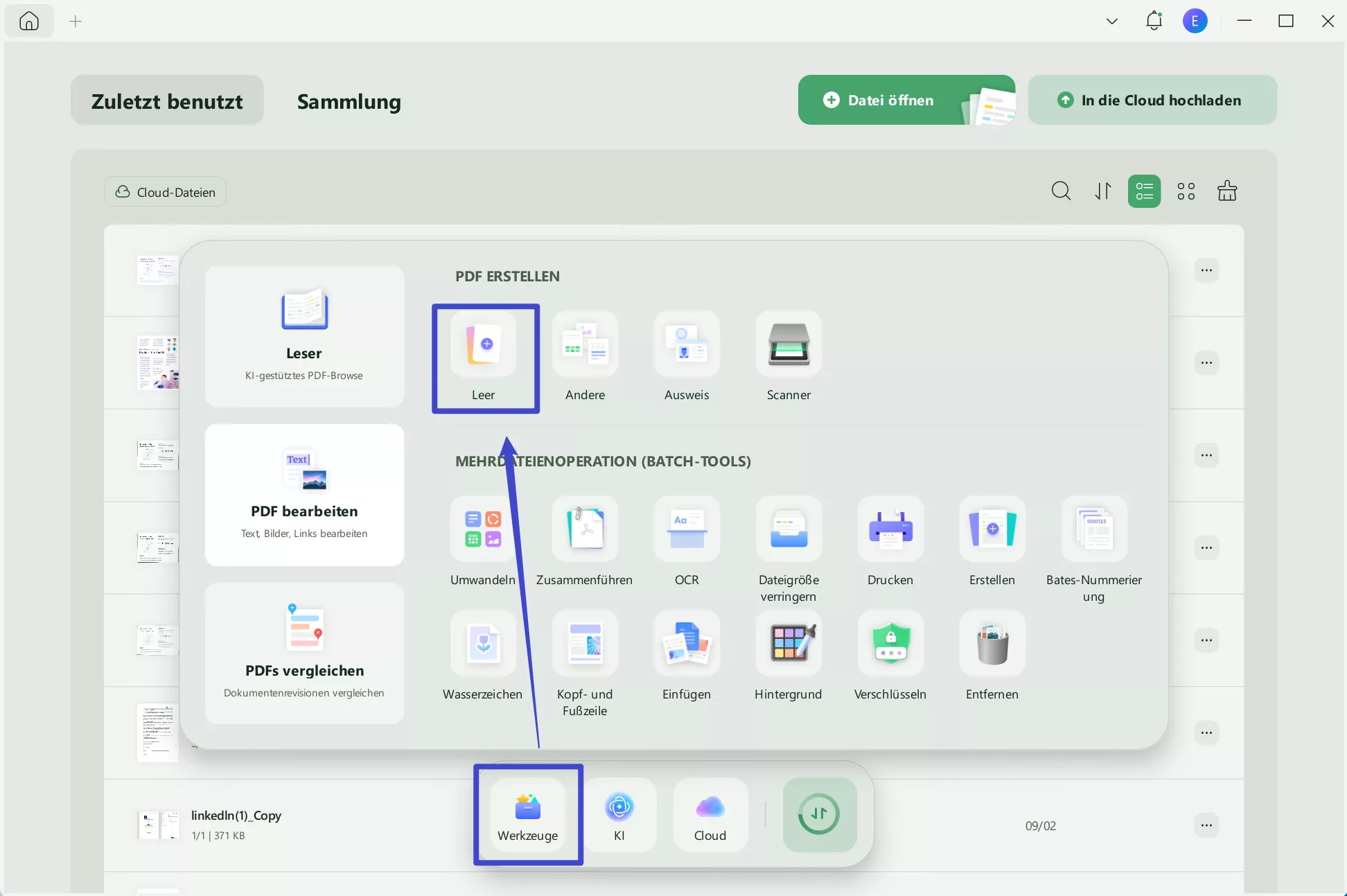
Schritt 2: Text zum neuen PDF hinzufügen
Klicken Sie unter „ Werkzeuge “ auf der linken Seite Ihres Bildschirms auf „ Bearbeiten “, dann auf „Text“, zeichnen Sie den Bereich in Ihrem Dokument, in dem Sie ein Textfeld hinzufügen möchten, und geben Sie den gewünschten Text ein.
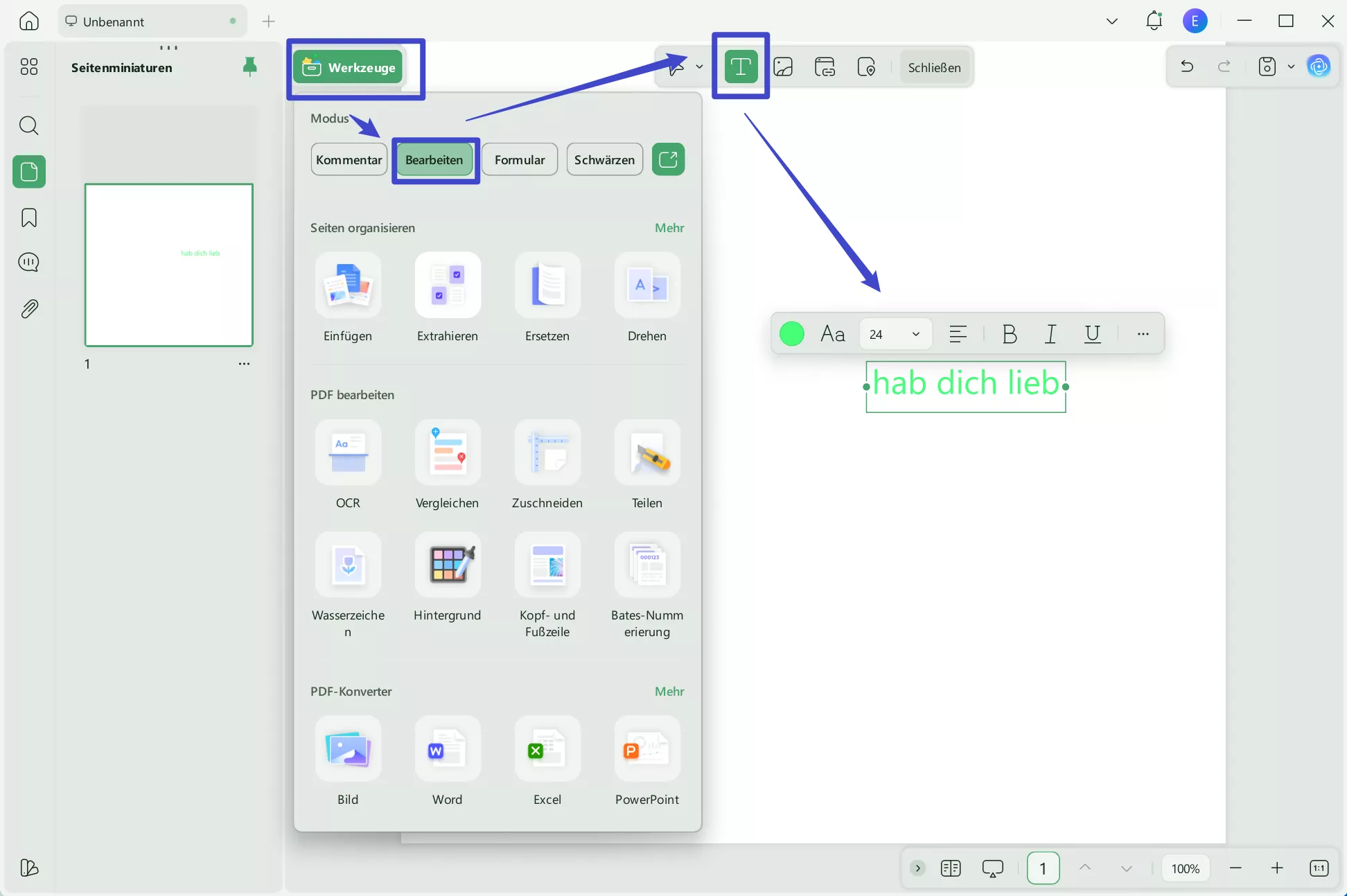
Testen Sie UPDF noch heute, indem Sie auf den unten stehenden Link klicken, und verabschieden Sie sich von AcroExch-Fehlern!
Windows • macOS • iOS • Android 100% sicher
Wenn Sie mehr über UPDF und seine zahlreichen Funktionen erfahren möchten, lesen Sie diesen ausführlichen
Testbericht ! Oder schauen Sie sich das Video unten an, um zu erfahren, warum UPDF der beste PDF-Editor auf dem Markt ist.
Weg 2. Konvertieren Sie PDF in Word und dann zurück in PDF mit UPDF
Eine weitere Lösung für den AcroExch-Fehler besteht darin, Ihre PDF-Datei mit UPDF in ein Word- Dokument und anschließend wieder in PDF zu konvertieren. Mit UPDF können Sie den Inhalt der PDF-Datei vor der Konvertierung bearbeiten und so mehr Kontrolle über Ihre Dokumente gewinnen.
Schritt 1: Konvertieren einer PDF-Datei in ein Word-Dokument
Öffnen Sie Ihre PDF-Datei in UPDF und klicken Sie links in der Benutzeroberfläche auf das Symbol „ Werkzeuge “. Wählen Sie „ Word “ als Ausgabeformat. Passen Sie anschließend die Einstellungen nach Bedarf an, klicken Sie auf „Anwenden“ und wählen Sie den Speicherort für das neue Word-Dokument.
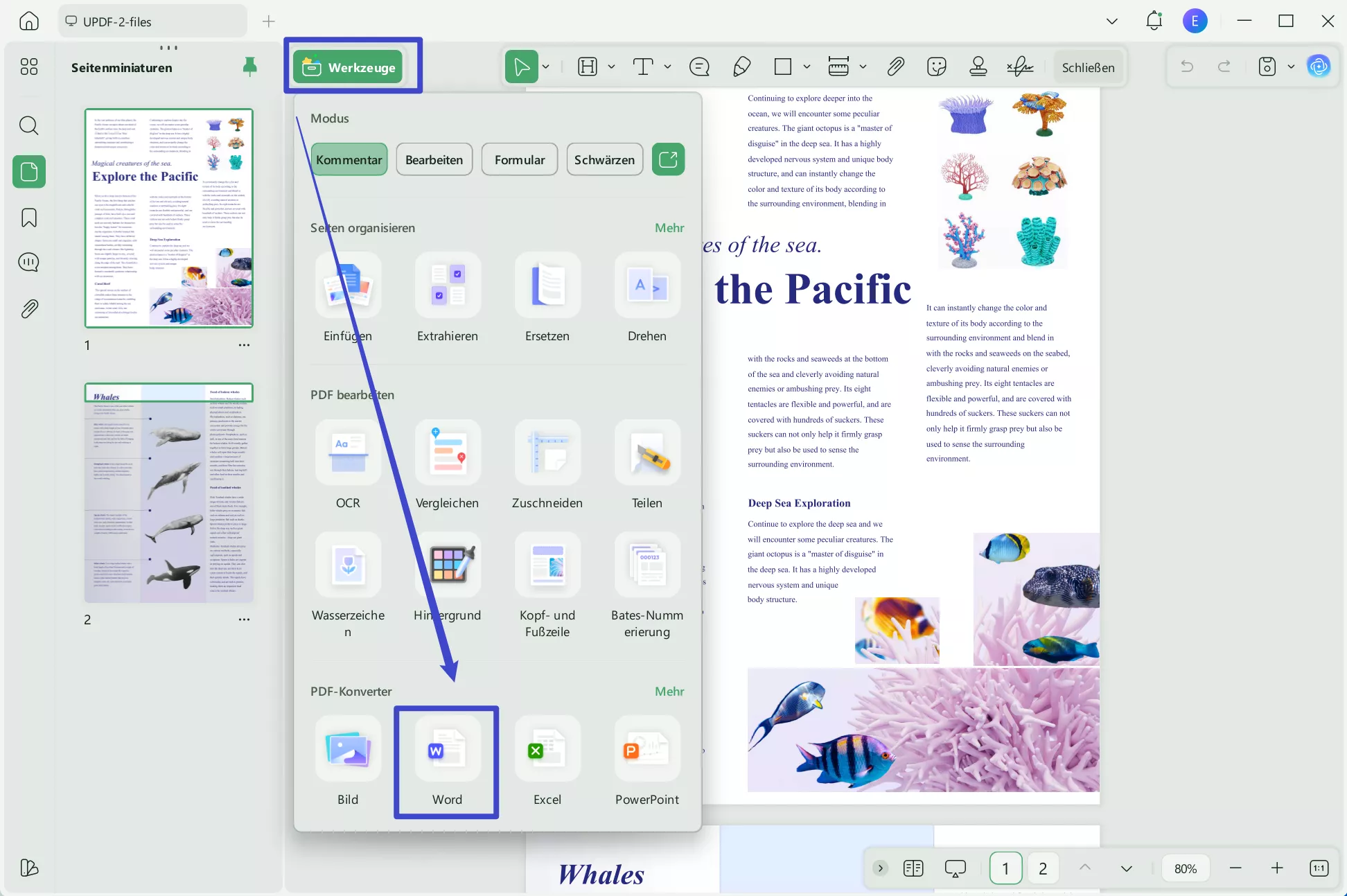
Schritt 2: Konvertieren des Word-Dokuments zurück in PDF
Navigieren Sie in der UPDF-Hauptoberfläche zu „Werkzeuge “, klicken Sie auf „Andere“ und wählen Sie „ PDF aus Word “. Folgen Sie den Anweisungen, um Ihr Word-Dokument wieder in ein PDF zu konvertieren. Versuchen Sie anschließend, das neu erstellte PDF erneut in Word einzufügen, um den AcroExch-Fehler zu beheben.
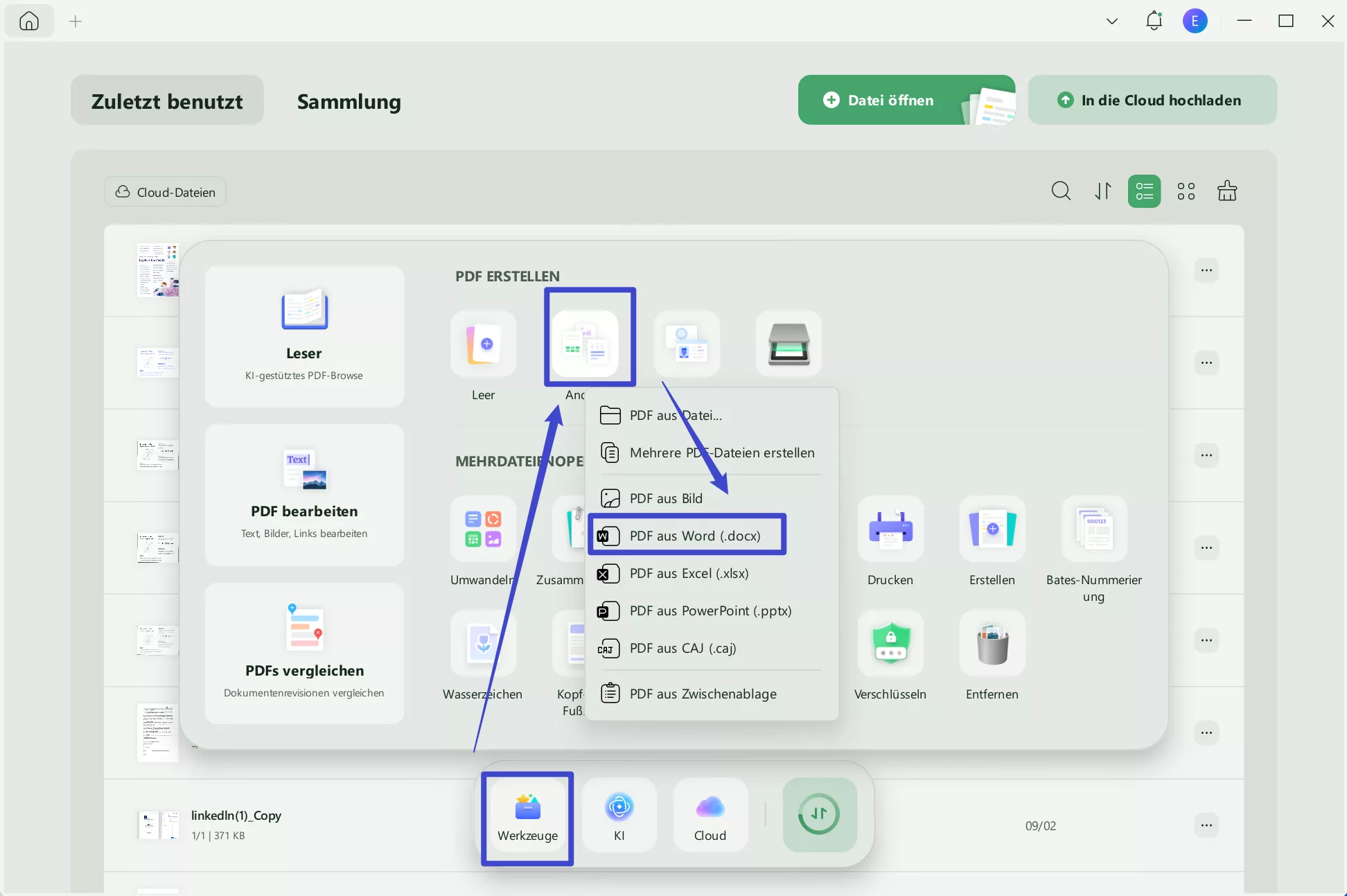
UPDF konvertiert Dokumente mühelos von einem Dateiformat in ein anderes. Klicken Sie auf den untenstehenden Link, um UPDF noch heute herunterzuladen.
Windows • macOS • iOS • Android 100% sicher
Weg 3. Verwenden Sie Einfügen -> Objekt -> Neu erstellen
Möglicherweise tritt ein Acroexch-Problem auf, wenn Sie versuchen, die PDF-Datei als Objekt einzufügen, indem Sie in Word auf „Einfügen“ > „Objekt“ > „Aus Datei erstellen“ klicken. Um diesen Fehler zu umgehen, klicken Sie zum Einfügen auf „ Einfügen“ > „Objekt“ > „Neu erstellen “. Damit ist das Problem gelöst.
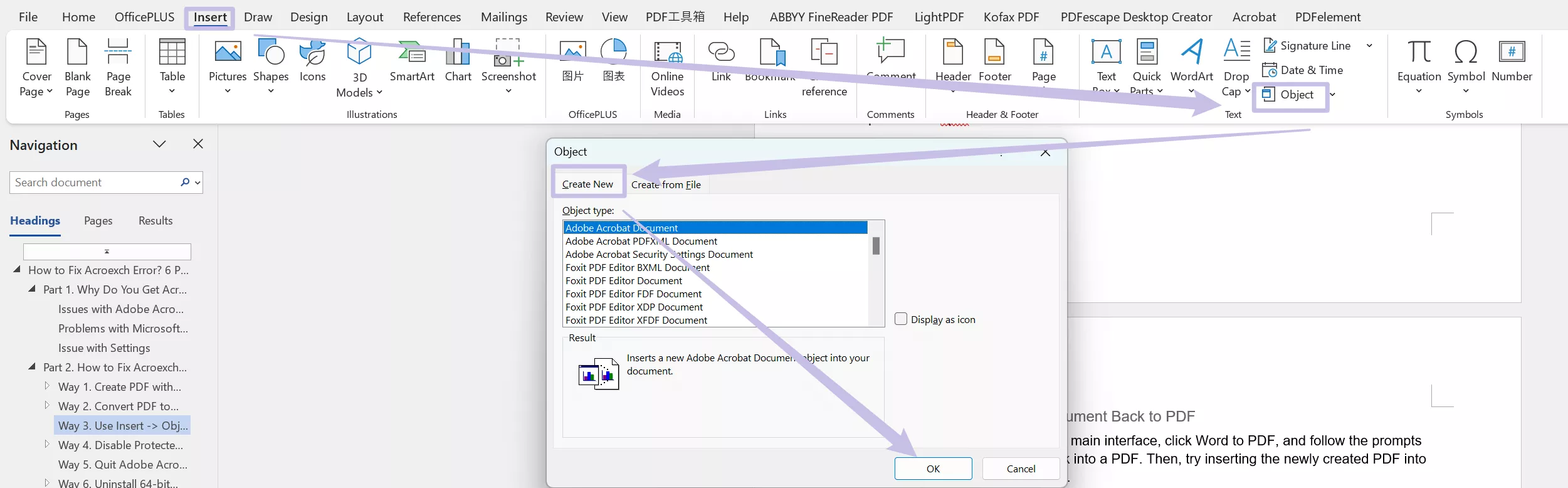
Mit dieser Methode können Sie ein neues Objekt einfügen, ohne auf Adobe Acrobat angewiesen zu sein, und so das Auftreten des AcroExch-Fehlers verhindern.
Weg 4. Deaktivieren Sie den geschützten Modus beim Start
Der geschützte Modus von Adobe Acrobat kann beim Einfügen eines PDF-Objekts in Microsoft Word manchmal den AcroExch-Fehler verursachen. Sie können dieses Problem beheben, indem Sie den geschützten Modus in Adobe Acrobat deaktivieren. So können Sie Adobe Acrobat weiterhin verwenden, ohne dass der AcroExch-Fehler auftritt.
Schritt 1: Navigieren Sie zu „Einstellungen“
Öffnen Sie zunächst Adobe Acrobat und klicken Sie dann oben links auf das Menü und anschließend auf „Einstellungen“.
Schritt 2: Den geschützten Modus finden
Klicken Sie in diesem Fenster links auf „Sicherheit (Erweitert)“. Suchen Sie oben in den Einstellungen nach „Geschützten Modus beim Start aktivieren“ und deaktivieren Sie diese Option.
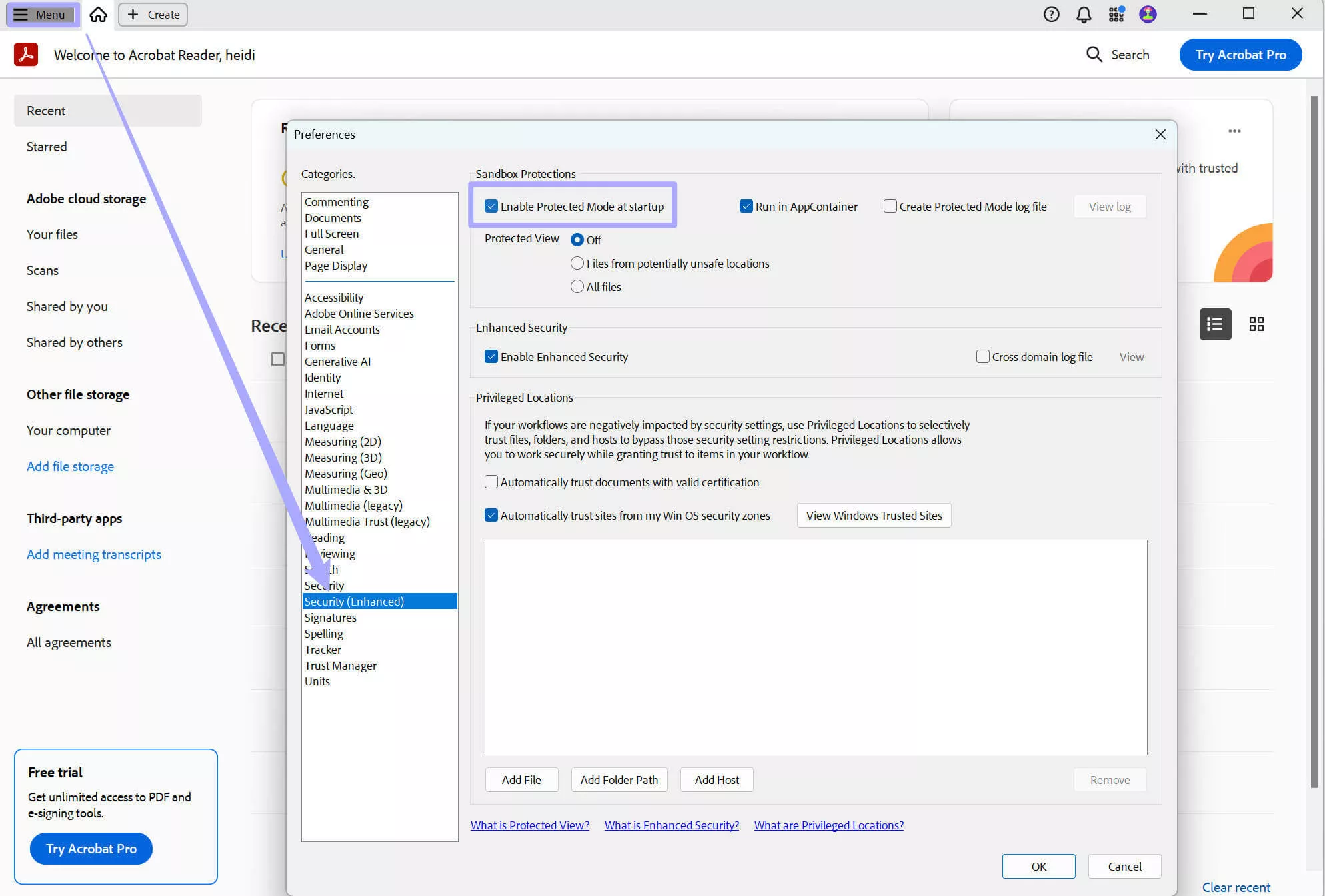
Durch Deaktivieren des geschützten Modus werden alle Einschränkungen aufgehoben, die Adobe Acrobat für Ihre PDF-Dateien festgelegt hat, und der AcroExch-Fehler kann behoben werden. Der geschützte Modus ist jedoch eine Sicherheitsfunktion, die verhindert, dass schädliche Dateien Ihre Geräte beschädigen. Daher sollte er nur bei der Arbeit mit vertrauenswürdigen Dokumenten deaktiviert werden.
Weg 5. Beenden Sie Adobe Acrobat
Manchmal wird die Ursache des Problems übersehen, da es eine offensichtliche Lösung gibt, z. B. das Beenden und Neustarten der Adobe Acrobat-Anwendung. Dadurch können vorübergehende Probleme behoben werden, die durch Softwarefehler oder Konflikte zwischen im Hintergrund laufenden Prozessen verursacht werden.
Weg 6. Deinstallieren Sie 64-Bit-Office und installieren Sie 32-Bit-Office
Wenn der AcroExch-Fehler weiterhin auftritt und die vorherigen Lösungen nicht funktioniert haben, ist die letzte mögliche Ursache ein Kompatibilitätsproblem mit der 64-Bit-Version von Microsoft Office. Sie können versuchen, auf die 32-Bit-Version umzusteigen, da dies den Fehler manchmal beheben kann. Die 64-Bit-Version ist jedoch möglicherweise nicht mit Adobe Acrobat kompatibel.
Schritt 1: Deinstallieren Sie 64-Bit-Microsoft Office
Öffnen Sie die Systemsteuerung Ihres Computers und dann „Programme und Funktionen“. Suchen Sie in der Liste der installierten Anwendungen nach Microsoft Office, klicken Sie mit der rechten Maustaste darauf und deinstallieren Sie es.
Schritt 2: Installieren Sie 32-Bit Microsoft Office
Gehen Sie zur offiziellen Microsoft-Website, laden Sie die 32-Bit-Version von Microsoft Office herunter und folgen Sie den Anweisungen auf dem Bildschirm, um sie zu installieren.
Durch die Umstellung auf die 32-Bit-Version von Microsoft Office sollte der AcroExch-Fehler beim Einfügen von PDF-Objekten in Word-Dokumente nicht mehr auftreten.
Lesen Sie auch: Warum zwingt mich Adobe Acrobat zur Anmeldung? Mit diesen Methoden behoben
Fazit
Zusammenfassend lässt sich sagen, dass der AcroExch-Fehler zwar lästig sein kann, sich aber nach der Fehlerbehebung, mit einer der oben genannten Lösungen oder durch den Wechsel zu einem anderen PDF-Editor leicht beheben lässt. Für die beste Lösung empfehlen wir jedoch den Wechsel zu UPDF, das alle Funktionen von Adobe Acrobat und mehr bietet!
Laden Sie UPDF noch heute herunter und profitieren Sie von einem schnellen und zuverlässigen PDF-Editor zu einem günstigen Preis. Er bietet viele zusätzliche Funktionen, wie z. B. Dokumentkonvertierung und KI-Unterstützung.
Windows • macOS • iOS • Android 100% sicher
 UPDF
UPDF
 UPDF für Windows
UPDF für Windows UPDF für Mac
UPDF für Mac UPDF für iPhone/iPad
UPDF für iPhone/iPad UPDF für Android
UPDF für Android UPDF AI Online
UPDF AI Online UPDF Sign
UPDF Sign PDF bearbeiten
PDF bearbeiten PDF kommentieren
PDF kommentieren PDF erstellen
PDF erstellen PDF-Formular
PDF-Formular Links bearbeiten
Links bearbeiten PDF konvertieren
PDF konvertieren OCR
OCR PDF in Word
PDF in Word PDF in Bild
PDF in Bild PDF in Excel
PDF in Excel PDF organisieren
PDF organisieren PDFs zusammenführen
PDFs zusammenführen PDF teilen
PDF teilen PDF zuschneiden
PDF zuschneiden PDF drehen
PDF drehen PDF schützen
PDF schützen PDF signieren
PDF signieren PDF schwärzen
PDF schwärzen PDF bereinigen
PDF bereinigen Sicherheit entfernen
Sicherheit entfernen PDF lesen
PDF lesen UPDF Cloud
UPDF Cloud PDF komprimieren
PDF komprimieren PDF drucken
PDF drucken Stapelverarbeitung
Stapelverarbeitung Über UPDF AI
Über UPDF AI UPDF AI Lösungen
UPDF AI Lösungen KI-Benutzerhandbuch
KI-Benutzerhandbuch FAQ zu UPDF AI
FAQ zu UPDF AI PDF zusammenfassen
PDF zusammenfassen PDF übersetzen
PDF übersetzen Chatten mit PDF
Chatten mit PDF Chatten mit AI
Chatten mit AI Chatten mit Bild
Chatten mit Bild PDF zu Mindmap
PDF zu Mindmap PDF erklären
PDF erklären Wissenschaftliche Forschung
Wissenschaftliche Forschung Papersuche
Papersuche KI-Korrektor
KI-Korrektor KI-Schreiber
KI-Schreiber KI-Hausaufgabenhelfer
KI-Hausaufgabenhelfer KI-Quiz-Generator
KI-Quiz-Generator KI-Mathelöser
KI-Mathelöser PDF in Word
PDF in Word PDF in Excel
PDF in Excel PDF in PowerPoint
PDF in PowerPoint Tutorials
Tutorials UPDF Tipps
UPDF Tipps FAQs
FAQs UPDF Bewertungen
UPDF Bewertungen Downloadcenter
Downloadcenter Blog
Blog Newsroom
Newsroom Technische Daten
Technische Daten Updates
Updates UPDF vs. Adobe Acrobat
UPDF vs. Adobe Acrobat UPDF vs. Foxit
UPDF vs. Foxit UPDF vs. PDF Expert
UPDF vs. PDF Expert









 Wayne Austin
Wayne Austin 
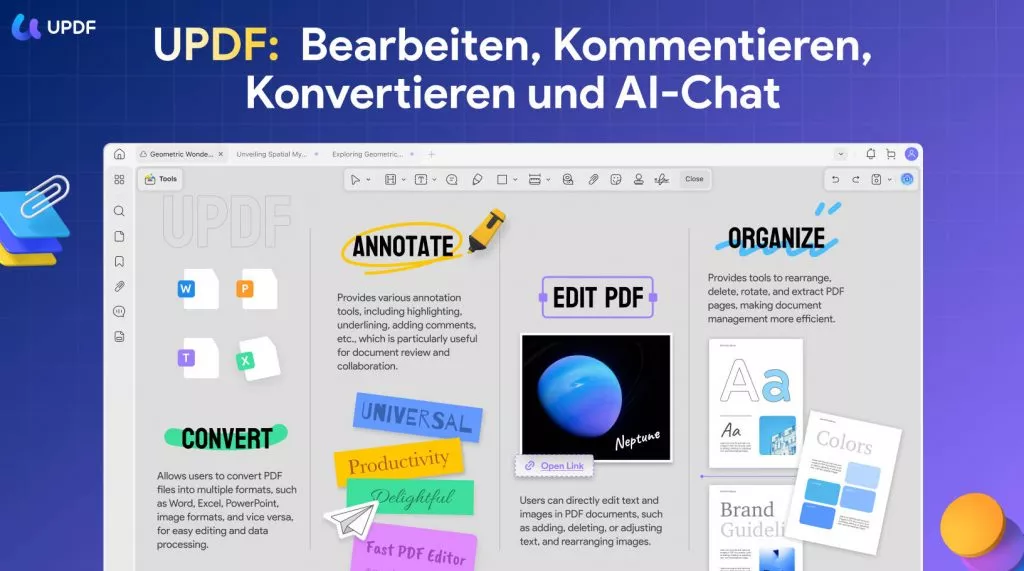

Mehr lesen